
-
19352
-
17507
-
13681
-
12196
-
11536
-
11154
-
11133
-
10343
-
9575
-
9432
-
9431
-
9211
-
9024
-
8997
-
8948
-
8810
-
8415
-
8382
-
8380
-
8162
-
8104
-
8011
-
7936
-
7899
-
7804
-
7766
-
7426
-
7336
-
7154
-
7100
學習印刷知識
學習印刷不僅需要學習行業內的專業知識,包括學習印刷的印前、印刷、后道各工序的知識點。
學習印刷行業知識,學習印刷工序知識,學習印刷色彩知識......以及把握客戶需求的更多知識。學習印刷碰到的常見問題并解決問題......

Photoshop中銳化圖像的方法
Photoshop中銳化圖像的方法
在瀏覽圖像時,我們不僅能夠看到圖像的顏色和色調,而且還可看到用來定義對象形狀的邊緣。而“銳化”功能可以增強圖像中相鄰像素的對比度,從而在一定程度上使模糊的圖像變清晰,但不能校正嚴重模糊的圖像。
Photoshop主要使用“UsM銳化”濾鏡來銳化圖像。該濾鏡按指定的閾值查找值不同于周圍像素的像素,并按指定的數量增加像素的對比度。因此,對于由閾值指定的相鄰像素,根據指定的數量,較淺的像素變得更亮,較暗的像素變得更暗。也可以指定每個像素相比較的區域半徑。半徑越大,邊緣效果越明顯。要使用USM銳化,選取“濾鏡”→“銳化”→“USM銳化。
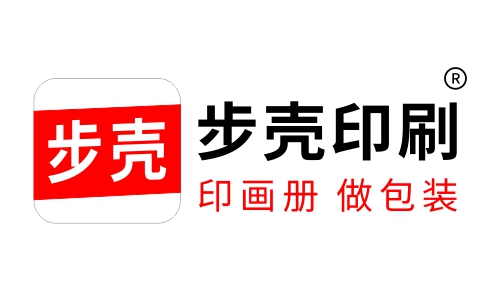
Photoshop中銳化圖像的方法


聯系我們
電話:
136-3297-5453
136-3297-9900
0755-28289502(多線)
郵箱:
Erison@book0755.com
Buke@book0755.com
添加微信
免費打樣/報價更優
-
2025-04-30
-
2025-04-29
-
2025-04-28
-
2025-04-27
-
2025-04-26
-
2025-04-25
-
2025-03-20
-
2025-03-03
-
2023-06-03
-
2023-06-02
-
2023-05-28
-
2023-05-26
-
2023-03-31
-
2023-03-29
-
2023-03-27
-
2023-03-26
-
2023-03-24
-
2023-03-23
-
2023-05-17
-
2023-05-16
-
2023-03-30
-
2023-03-21
-
2023-03-19
-
2023-03-16


























